Autorun Organizer(开机启动项管理软件)v5.16官方版
最新推荐
-

齐鲁银行网银助手3.0.0.5官方版 安全软件 / 3.0M
-

360安全卫士U盘病毒专杀(Autorun.inf专杀)13.0.0.213简体中文绿色免费版 安全软件 / 86.1M
-

360安全卫士U盘病毒专杀工具v13.0.0.213绿色免费版 安全软件 / 86.1M
-

360安全卫士修复工具v13.0.0.213免费版 安全软件 / 86.1M
-

360安全卫士超强查杀V13.0.0.213安装版 安全软件 / 86.1M
精品推荐
-

Iobit Uninstallerv11.3.0.4中文版 系统工具 / 27.6M
查看 -

Windows 10 Managerv3.6.2官方版 系统工具 / 28.0M
查看 -

u盘引导盘制作工具(Rufus)v3.18.1877中文绿色版 系统工具 / 1.4M
查看 -

360桌面助手v11.0.0.1791官方版 系统工具 / 15.1M
查看 -

易数一键还原v4.9.3.830官方版 系统工具 / 24M
查看
本类排行
详情介绍
AutorunOrganizer是一款启动项管理软件。该软件可以通过多种方式在启动时自动启动,包括添加到启动文件夹、使用注册表、使用计划任务等。
Autorun Organizer是一款启动项管理软件。该软件可以通过多种方式在启动时自动启动,包括添加到启动文件夹、使用注册表、使用计划任务等。
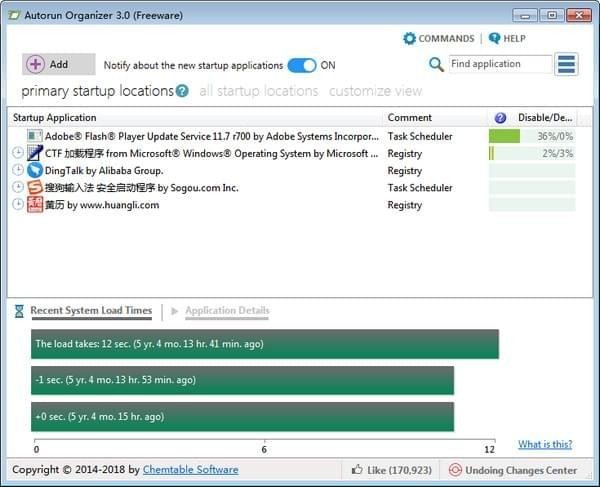
使用说明
1、Startup文件夹(添加到启动文件夹),右键单击该项目,在菜单中选择【打开包含文件夹】,打开【startup】文件夹。这时,如果你把某个程序的快捷方式添加到这个文件夹中,下次开机时它就会自动运行。
然而这个文件夹的路径很深。即使你用命令打开它,下次你想使用它时你很可能会忘记它。
2. 注册表。也就是说,使用注册表项在引导时启动。
3.任务调度程序。开始使用计划任务。
如果你不需要某些启动项,可以使用右键菜单:
1.【删除】删除它,
2. 为了安全起见,您也可以使用【暂时禁用】来禁用它。
3、使用【打开包含文件夹】打开程序所在路径,直接删除。
4.【延迟加载30秒】允许延迟启动。当然,您也可以通过底部界面调整延迟时间。
如何使用Autorun Organizer向Windows 10添加启动项:
点击界面上的【添加】,在弹出的界面中点击【路径:】后面的【.】,选择需要添加到启动项的程序,点击【前进】进入下一步,在界面中出现使用默认的第一个选项,点击【完成】,你会看到你添加的新启动项出现在界面上。
是不是很简单呢?下次重装系统后就不用再用搜索引擎寻找手动添加的方法了。您可以直接运行该程序并使用添加功能,省时省力。















